Messenger nie może otworzyć załącznika lub linku? Oto co robić

Messenger nie może otworzyć załącznika lub linku? Dowiedz się, jak rozwiązać ten problem dzięki sprawdzonym krokom i wskazówkom.
Snapchat naprawdę świeci na iOS i wdraża się bezproblemowo, zwłaszcza że platforma mediów społecznościowych zawsze lewitowała w kierunku iOS , a nie Androida . Niestety, wielu użytkowników nie może cieszyć się ogromnymi możliwościami, jakie oferuje Snapchat, ponieważ nie mogą pobrać Snapchata z App Store na swoim iPhonie.
Jeśli jesteś wśród nich, sprawdź listę rozwiązań, które podaliśmy poniżej i wypróbuj je. Powinni pomóc w rozwiązaniu problemu.
Spis treści:
Dlaczego Snapchat nie pobiera się na mój iPhone?
1. Uruchom ponownie urządzenie
Pierwszą rzeczą, którą powinieneś zrobić, to ponownie uruchomić iPhone'a. Są szanse, że problem jest tymczasowy, a prosty restart zwykle czyni cuda.
Jeśli masz zainstalowany Snapchat, ale nie aktualizuje się, przejdź do App Store > Twój profil > Oczekujące aktualizacje i spróbuj zaktualizować Snapchata ręcznie. Spróbuj także odinstalować aplikację i ponownie pobrać ją z App Store.
Jeśli to nie pomoże, sprawdź sieć.
2. Sprawdź sieć
Teraz najprostszym sposobem na przetestowanie tego jest otwarcie dowolnej aplikacji zależnej od Internetu i sprawdzenie, czy działa zgodnie z przeznaczeniem. Co więcej, otwórz App Store i pobierz dowolną inną aplikację, aby potwierdzić, że problem dotyczy wyłącznie Snapchata.
Jeśli tak, wykonaj poniższe czynności. Z drugiej strony, jeśli masz jakiekolwiek problemy z łącznością Wi-Fi na swoim iPhonie, zapoznaj się z instrukcjami, które podaliśmy tutaj, aby je rozwiązać.
3. Sprawdź metodę płatności
Sklep Apple App Store wymaga do działania prawidłowej metody płatności, chyba że zrezygnujesz podczas tworzenia nowego konta iTunes. I nie będziesz mógł pobrać nawet darmowych aplikacji, chyba że nie masz metody płatności lub masz ważną metodę płatności. Niektóre losowe dane uwierzytelniające karty debetowej nie spowodują tego. Utworzenie nowego konta bez metod płatności (wystarczy wybrać Brak) to dobry początek.
Po prostu wyloguj się z App Store i spróbuj pobrać Snapchat. Zostaniesz poproszony o zalogowanie się lub utworzenie nowego AppleID. Zrób to drugie, a po wyświetleniu monitu o preferowaną metodę płatności wybierz opcję Brak.
Z drugiej strony, jeśli chcesz dodać prawidłową metodę płatności, przejdź do App Store> Twój profil> Twój AppleID> Zarządzaj płatnościami. Pamiętaj, że obsługiwane metody płatności nie są takie same we wszystkich regionach. Pamiętaj też, że zwykle możesz używać tylko karty debetowej wydanej w kraju/regionie ustawionym jako kraj/region AppleID.
Dodatkowa wskazówka: Trikiem, którego możesz użyć, jest zmiana regionu wraz z adresem (wystarczy jakiś losowy adres). Jest to szczególnie przydatne, jeśli istnieją pewne ograniczenia regionalne dla niektórych aplikacji lub innej zawartości do kupienia.
4. Zaktualizuj iOS
Upewnij się, że oprogramowanie układowe Twojego iPhone'a jest aktualne. Chociaż wielu użytkowników zapomina o aktualizacjach lub ich pamięć jest prawie pełna, więc nie ma miejsca na plik instalacyjny, zdecydowanie zalecamy uruchomienie najnowszego dostępnego oprogramowania układowego.
Apple jest znane z długoterminowego wsparcia dla oprogramowania, więc idź i zainstaluj najnowszą aktualizację. Możliwe, że wersja oprogramowania układowego Twojego urządzenia jest nieaktualna, co w zasadzie może prowadzić do problemów z App Store.
Aby ręcznie sprawdzić dostępność aktualizacji na iPhonie, wykonaj następujące kroki:
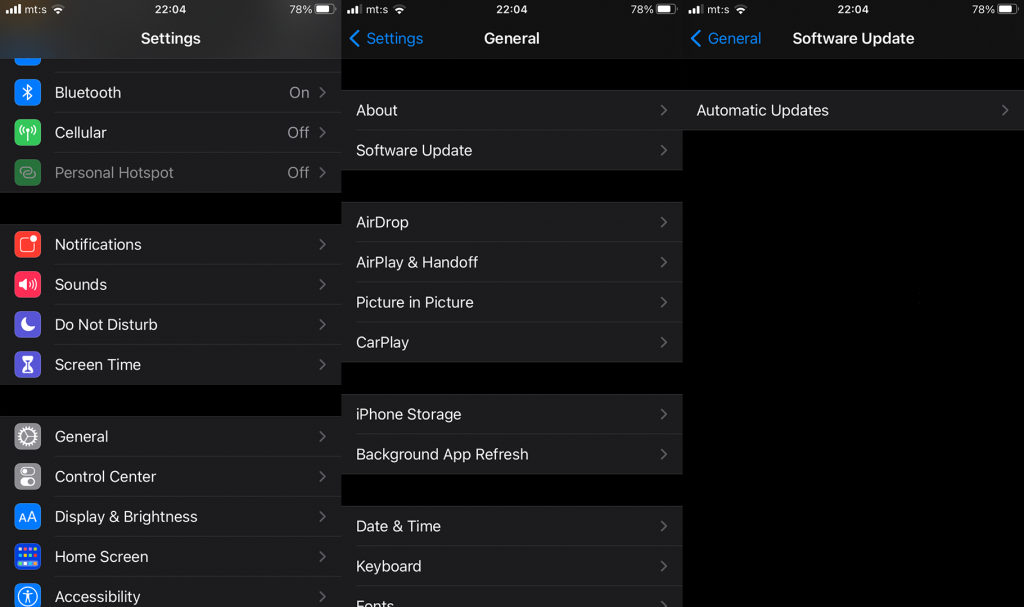
5. Zresetuj wszystkie ustawienia i wyślij zgłoszenie do Apple
Wreszcie, jeśli nic nie zadziałało, możesz zresetować wszystkie ustawienia i mieć nadzieję na najlepsze. Ta czynność nie spowoduje usunięcia żadnych danych, wystarczy zresetować wszystkie ustawienia systemowe.
Oto jak zresetować wszystkie ustawienia na iPhonie:
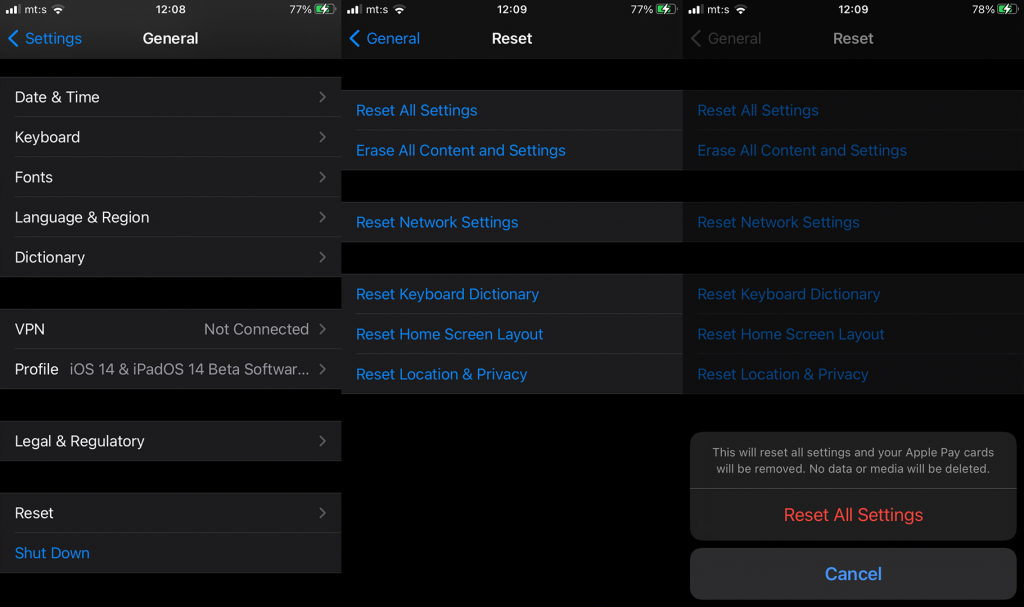
Dobrym pomysłem jest również zgłoszenie problemu do Apple i Snapchat. Możesz zgłaszać problemy firmie Apple tutaj . Jeśli chodzi o Snapchat, ich wsparcie można uzyskać tutaj .
Że należy to zrobić. Dziękujemy za przeczytanie, a jeśli masz jakieś pytania lub sugestie, podziel się nimi z nami w sekcji komentarzy poniżej. Powiedz nam również, czy powyższe kroki pomogły Ci, czy nie. Czy masz jakieś alternatywne rozwiązania, które możesz polecić? Zapisz to poniżej.
Messenger nie może otworzyć załącznika lub linku? Dowiedz się, jak rozwiązać ten problem dzięki sprawdzonym krokom i wskazówkom.
Dowiedz się, jak szybko stworzyć grupę kontaktów w Outlook, aby efektywnie zarządzać swoimi wiadomościami e-mail. Oszczędzaj czas z naszą szczegółową instrukcją.
Dowiedz się, jak rozwiązać problem z błędem 740 żądana operacja wymaga podniesienia Windows 10 problemów z rozwiązaniami przedstawionymi w tym artykule.
Jeśli chcesz mieć większą kontrolę nad tym, które witryny próbują uzyskać dostęp na Twoim komputerze, oto jak skutecznie zarządzać uprawnieniami witryny w Microsoft Edge.
Poznaj najlepsze emulatory PS4 na PC, które pozwolą Ci grać w gry na konsole PlayStation 4 za darmo na komputerach z Windows.
Odkryj możliwe rozwiązania, aby naprawić błąd wyjątku nieznanego oprogramowania (0xe0434352) w systemie Windows 10 i 11 podany tutaj…
Jak usunąć animacje z prezentacji PowerPoint, aby dostosować ją do profesjonalnych standardów. Oto przydatne wskazówki.
Radzenie sobie z Wicked Whims, które nie działają w Sims 4. Wypróbuj 6 skutecznych rozwiązań, takich jak aktualizacja modów i więcej.
Odkryj jak naprawić problem z kontrolerem PS4, który się nie ładuje. Sprawdź 8 prostych rozwiązań, w tym testy kabli, portów oraz reset kontrolera.
Dowiedz się, jak naprawić Operacja nie zakończyła się pomyślnie, ponieważ plik zawiera wirusa Windows 11/10 i nie można otworzyć żadnego pliku…

![[NAPRAWIONO] Błąd 740 Żądana operacja wymaga podwyższenia systemu Windows 10 [NAPRAWIONO] Błąd 740 Żądana operacja wymaga podwyższenia systemu Windows 10](https://luckytemplates.com/resources1/images2/image-2122-0408150409645.png)





![Napraw kontroler PS4 nie ładuje się [8 łatwych ROZWIĄZAŃ] Napraw kontroler PS4 nie ładuje się [8 łatwych ROZWIĄZAŃ]](https://luckytemplates.com/resources1/images2/image-9090-0408151104363.jpg)
![Operacja nie została zakończona pomyślnie, ponieważ plik zawiera wirusa [NAPRAWIONO] Operacja nie została zakończona pomyślnie, ponieważ plik zawiera wirusa [NAPRAWIONO]](https://luckytemplates.com/resources1/images2/image-4833-0408151158929.png)